Ставимо фігурні дужки в Microsoft Word
Ті, хто часто використовує MS Word для роботи, напевно, знає про більшість можливостей цієї програми, по крайней мере про тих, з якими доводиться часто стикатися. Малодосвідчених користувачам в цьому плані куди складніше, причому, труднощі можуть виникнути навіть із завданнями, рішення яких здається очевидним.
Одна з таких простих, але не всім зрозумілих завдань - необхідність поставити фігурні дужки в Ворді. Здається, що зробити це дуже просто, хоча б з тієї причини, що ці самі фігурні дужки намальовані на клавіатурі. Натиснувши на них в російській розкладці, ви отримаєте букви "х" і "ь", в англійській - квадратні дужки [...]. Так як же поставити фігурні дужки? Зробити це можна кількома способами, про кожного з яких ми і розповімо.
урок: Як в Word поставити квадратні дужки
зміст
Використання клавіатури
1. Перейдіть в англійську розкладку (CTRL + SHIFT або ALT + SHIFT, в залежності від налаштувань в системі).
2. Натисніть в тому місці документа, де повинна бути встановлена відкривається фігурна дужка.
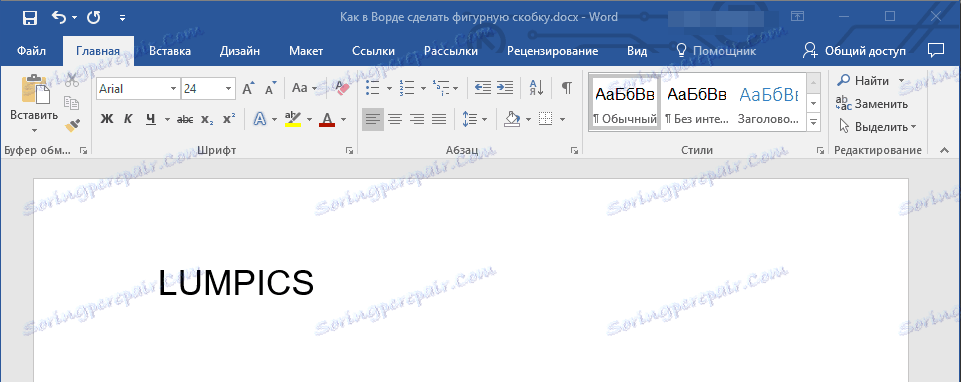
3. Натисніть клавіші "SHIFT + х", тобто "SHIFT" і ту кнопку, на якій знаходиться відкривається фігурна дужка (російська буква "х").
4. Відкривається дужка буде додана, клікніть в тому місці, де необхідно встановити закривається дужку.
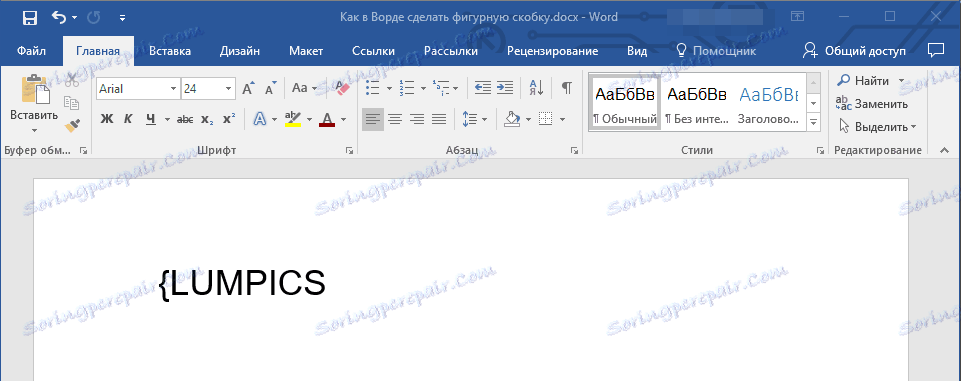
5. Натисніть "SHIFT + ь" (SHIFT і кнопка, на якій знаходиться закривається дужка).
6. Закривається дужка буде додана.
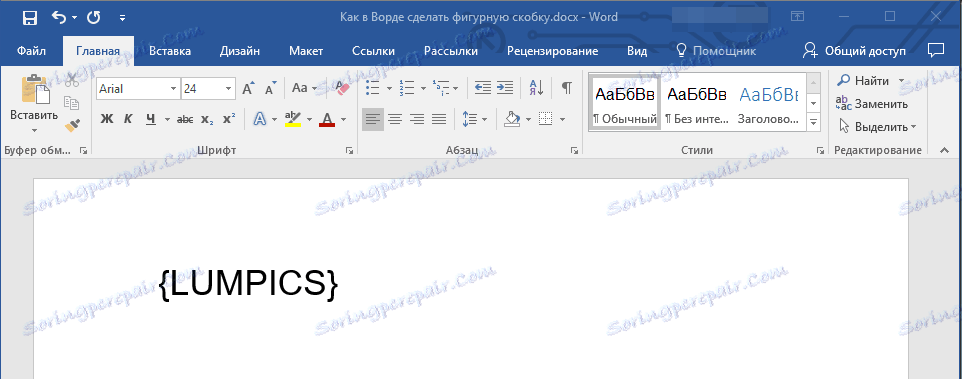
урок: Як в Ворді поставити лапки
Використання меню "Символ"
Як ви знаєте, в MS Word є величезний набір символів і знаків, які теж можна вставляти в документи. Більшість символів, представлених в цьому розділі, ви не знайдете на клавіатурі, що цілком логічно. Однак, є в цьому вікні і фігурні дужки.
урок: Як в Ворді вставити символи і знаки
1. Клацніть там, де потрібно додати відкривається фігурну дужку, і перейдіть у вкладку "Вставка".
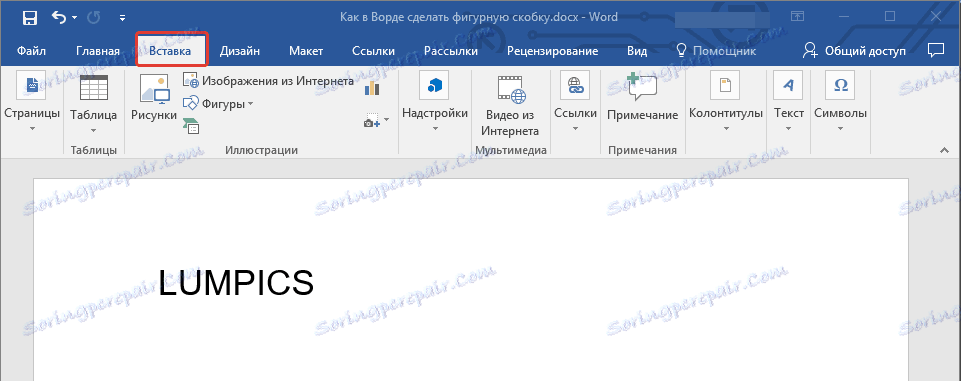
2. Розгорніть меню кнопки "Символ", розташованої в групі "Символи" та виберіть пункт "Інші символи".
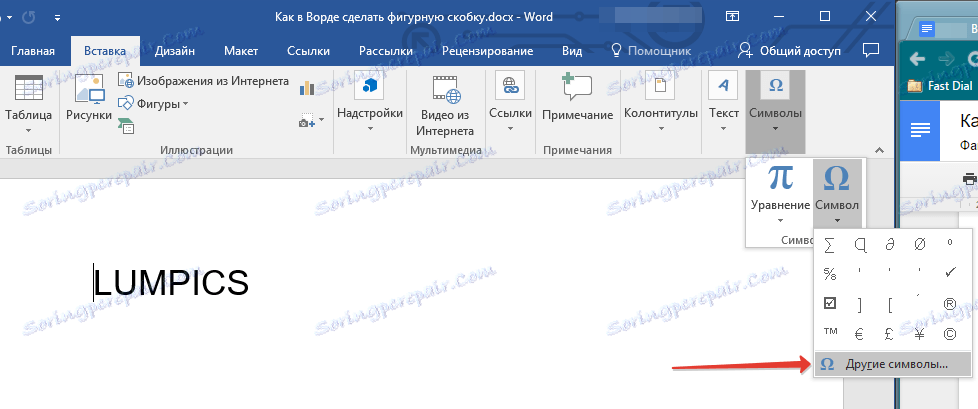
3. У вікні з меню, що випадає "Набір" виберіть "Основна латиниця" і перейдіть трохи вниз з'явився список символів.
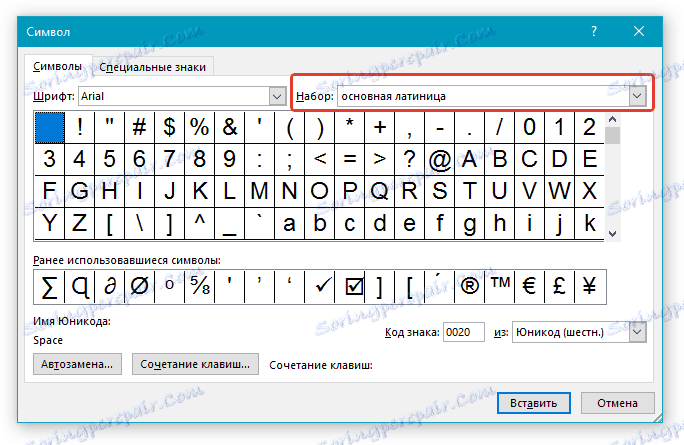
4. Знайдіть там відкривається фігурну дужку, клікніть по ній і натисніть кнопку "Вставити", розташовану внизу.
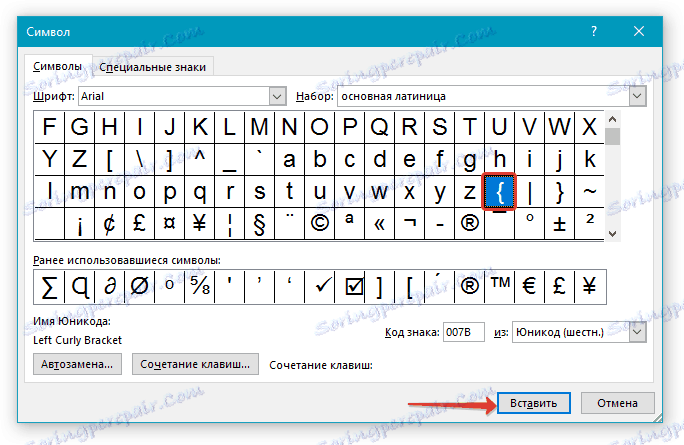
5. Закрийте діалогове вікно.
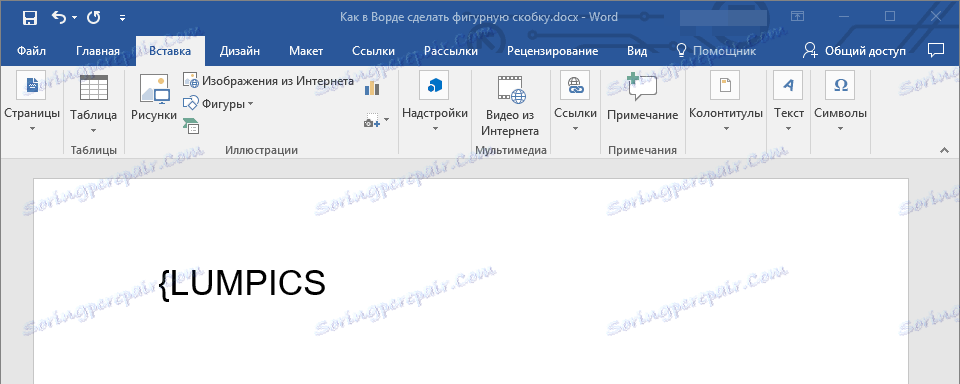
6. Натисніть в тому місці, де повинна знаходитися закривається фігурна дужка, і повторіть дії 2-5.
7. Пара фігурних дужок буде додана в документ в зазначених вами місцях.
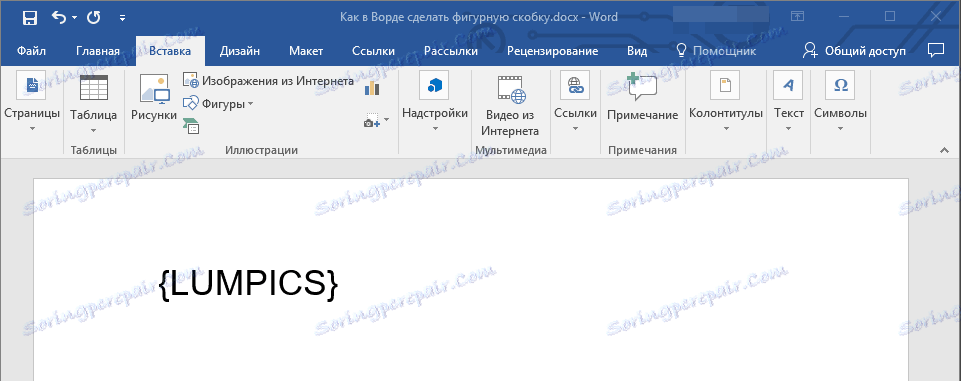
урок: Як в Word вставити галочку
Використання спеціального коду і гарячих клавіш
Якщо ви уважно розглядали всі, що є в діалоговому вікні "Символ", напевно могли помітити і розділ "Код знака", де після натискання на необхідний символ з'являється чотиризначна комбінація, що складається з одних тільки цифр або цифр з великими латинськими літерами.
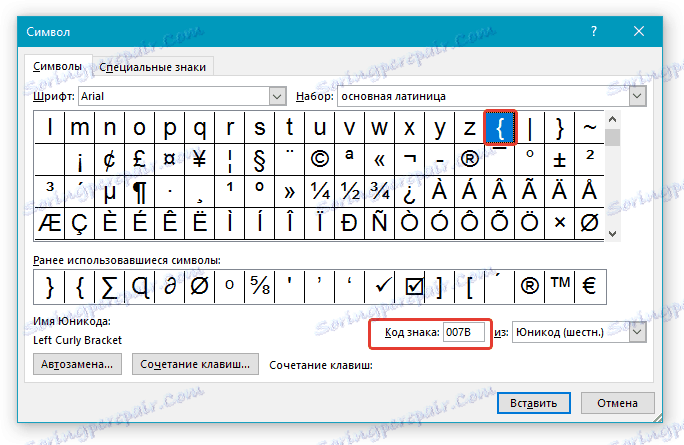
Це код символу, і знаючи його, можна додавати необхідні символи в документ значно швидше. Після введення коду потрібно також натиснути спеціальну комбінацію клавіш, яка перетворює код в необхідний символ.
1. Встановіть курсор у місці, де повинна знаходитися відкривається фігурна дужка, а потім введіть пароль "007B" без лапок.
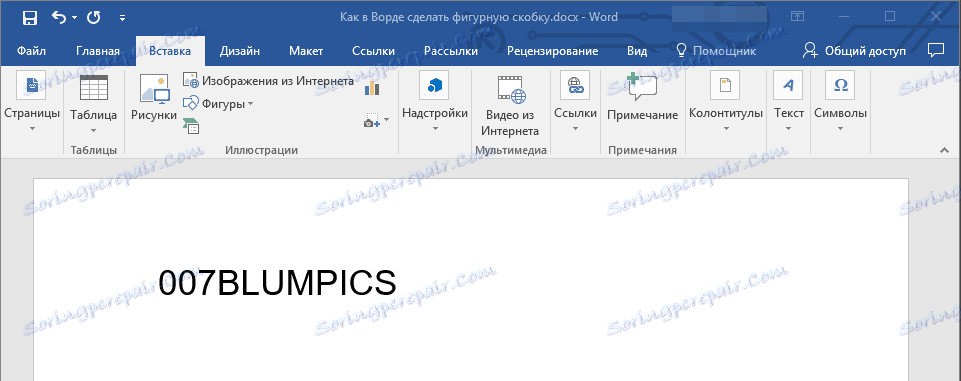
- Порада: Вводити код необхідно в англійській розкладці.
2. Відразу після введення коду натисніть "ALT + X" - він перетвориться в відкривається фігурну дужку.

3. Для введення закриття фігурної дужки введіть в тому місці, де вона повинна знаходитися, код "007D" без лапок, теж в англійській розкладці.
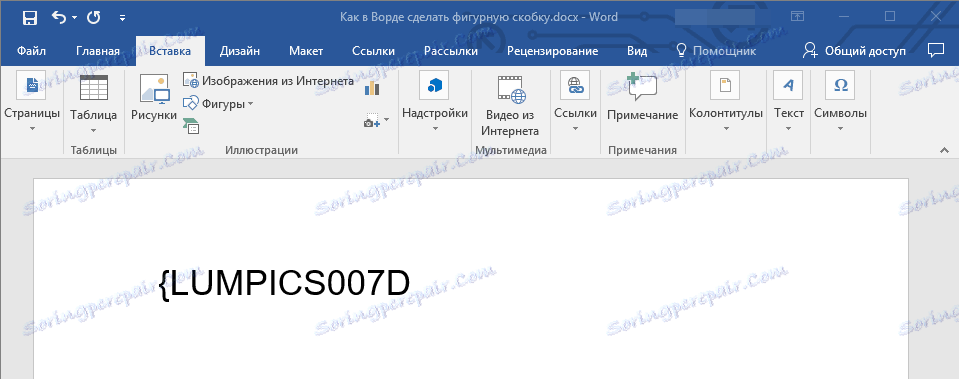
4. Натисніть "ALT + X" для перетворення введеного коду в закривається фігурну дужку.

Ось, власне, і все, тепер ви знаєте про всі існуючі методи, за допомогою яких в Ворді можна вставити фігурні дужки. Аналогічний метод можна застосовувати і до багатьох інших символів і знаків.
